ワードプレスで使っているテーマをカスタマイズしたい場合、
ダッシュボード→外観→テーマファイルエディタと移動し、
編集画面から直接改編できますが、何等かの原因で「テーマファイルエディタ」が表示されない場合があります。
原因はいくつかあります。
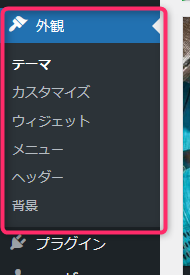
テーマファイルエディタが表示されない原因
- ログインしたユーザーが管理者権限になっていない(つまり編集する権利がない)
- 使っているサイトがマルチサイトになっている
- プラグイン(特にセキュリティ系)の干渉
上記には問題ない場合は、インストールしたサーバーの仕様も考えられます。
エックスサーバーやヘテムル、ロリポップといくつかサーバーを契約していますが、ヘテムルでワードプレスをインストールした場合に、「テーマファイルエディタ」が表示されない事例があるようです。
そういう場合はワードプレスをインストールしたサーバー内にアクセスして、「wp-config.php」を確認する必要があります。
サーバーの管理画面のFTPに入るか、FTPソフトでつなげて「wp-config.php」を編集する
細かい説明は割愛しますが、サーバー内の「wp-config.php」をまず、バックアップします。
バックアップを取ることで、もし編集後にワードプレスが真っ白になる、などトラブルがあった場合でも復元できます。
次に「wp-config.php」内のコードで「DISALLOW_FILE_EDIT」を検索し、
define(‘DISALLOW_FILE_EDIT’, true);
↓
define(‘DISALLOW_FILE_EDIT’, false);
に変更して保存します。
もし、この記述がない場合はコードを追記してみてください。
場所は
/* 編集が必要なのはここまでです ! WordPress でのパブリッシングをお楽しみください。 */
と書かれている下のあたりが良いでしょうね。
/* プラグインエディタ、テーマエディタの有効化 */
define('DISALLOW_FILE_EDIT', false);
これで、テーマファイルエディタが表示されるはずです!
お試しください。
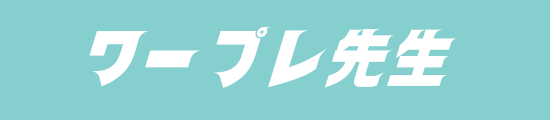
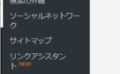
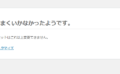
コメント